- 1PS提示:因为图层已锁定,无法编辑图层的处理方法
- 2Adobe Illustrator CS5 序列号大全
- 3picacg苹果版怎么找不到|picacg ios版是不是下架了介绍
- 4ACDsee注册码免费分享(含ACDsee18、ACDsee10等版本)
- 5苹果iphone自动时间不准确的多种校正方法
- 6PDF浏览器能看3D文件吗?PDF浏览器看3D文件图文详细教程
- 7Potato(马铃薯聊天)怎么注册不了|Potato不能注册处理方法介绍
- 8Potato(土豆聊天)怎么换头像|Potato app更改头像方法介绍
- 9ipad版office如何激活? office365激活的图文说明教程
- 10最新的Adobe Illustrator CS4序列号大全
- 11Mac怎么通过设置VPN来登录youtube等国外网站
- 12qq邮件是否已读怎么看 QQ邮箱已经发出去的邮件怎么知道对方是否已经查看
[摘要]WPS表格制作课程表的方法:一、WPS表格斜线表头先点击功能区“插入”选项卡的“表格”功能组“表格”按钮下方的小三角形,在弹出的列表中用框选的办法划出一个8行8列的表格。将鼠标定...
WPS表格制作课程表的方法:
一、WPS表格斜线表头
先点击功能区“插入”选项卡的“表格”功能组“表格”按钮下方的小三角形,在弹出的列表中用框选的办法划出一个8行8列的表格。将鼠标定位于表格中任一单元格,可以看到,在功能区的上方新出现“表格工具”选项卡。
点击“表格工具”选项卡,可以看到常用的表格方面的操作所需要的按钮基本都在这里了,如图2所示。

要绘制斜线表头,只需选中表格第一行左侧的两个单元格,点击“绘制边框”功能组中的“绘制斜线表头”按钮,弹出“斜线单元格类型”对话框。选择需要的类型,确定即可。
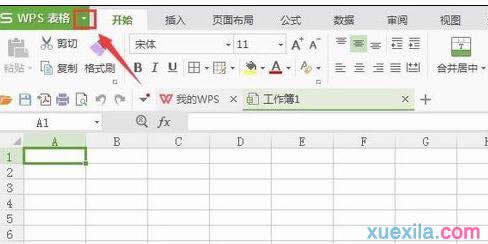
二、合并单元格及调整对齐方式
借助“表格工具”,这两项任务都可以一键完成。
点击表格左上角外侧的按钮,选中整个表格,点击“对齐方式”功能组中需要的对齐方式。选中需要合并的单元格区域,然后点击“合并”功能组中的“合并单元格”按钮,单元格就合并完成了。简单吧?如图4所示。
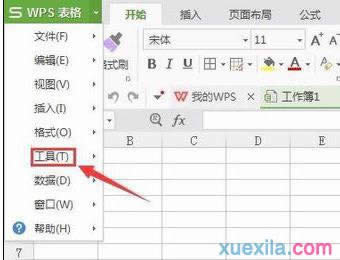
三、WPS绘制双细线
示例表格中为了区分上午和下午,在表格中添加了双细线。
点击“绘制边框”功能组的“线型”下拉列表,选中“细双线”类型。再点击该功能组中“粗细”下拉列表,为线型指定粗细。然后点击“绘制表格”按钮,可以看到,此时鼠标指针变为铅笔形状。用它在相应的线条下重新画过去,需要的线条就绘制好了,如图5所示。
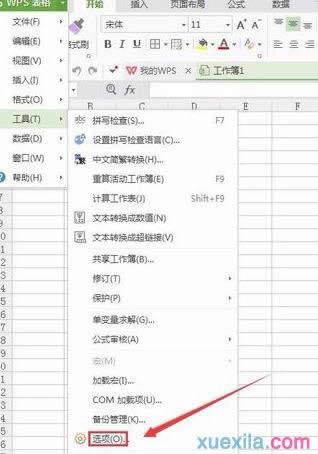
金山WPS Office专业版的安全性经过几百家权威机构及组织证明,金山wps办公套装无限扩展用户个性化定制和应用开发的需求;专为中国用户使用习惯的量身定制的wps Office软件,金山wps是中国最好的office办公软件。
推荐资讯 总人气榜
最新教程 本月人气
- 1qq6.9体验版下载地址 qq6.9体验版官方版下载
- 2支付宝绑定的手机号如何改?支付宝改绑定手机号图文说明教程
- 3微信共享位置什么意思?微信共享实时位置技巧
- 4微信港澳通行证续签图文说明教程 微信办理港澳通行证步骤
- 5手机qq邮箱如何打开?手机qq打开邮箱方法
- 6微信如何删除朋友圈信息?微信删除朋友圈信息步骤
- 7微信如何删除订阅号?微信删除订阅号步骤
- 8ios8不越狱使用wifi万能钥匙图文说明教程 ios8未越狱使用wifi万能钥匙步骤
- 9手机qq春节红包如何抢?手机qq春节红包活动详情
- 10微信订阅号如何公布消息?微信订阅号公布消息图文说明教程
- 11钉钉免费电话如何用?钉钉免费电话使用方法
- 12手机qq超级慢游是什么?如何玩?手机qq超级慢游使用方法
- 1uc浏览器愚人节新版最搞siao技巧玩法总结
- 2用WPS表格2013统计所需钞票张数
- 3阿里旺旺如何加好友?淘宝阿里旺旺加好友步骤
- 4ie浏览器无响应如何办 浏览器ie无响应处理方法
- 5微信公众号文章赞赏如何用 微信公众号文章赞赏使用图文说明教程
- 6用微信如何发送文件 手机微信发送文件方法图文详细说明
- 7腾讯电脑管家无线wifi如何打开 腾讯电脑管家无线wifi打开方法
- 8qq浏览器安全网址认证如何打开 qq浏览器安全网址认证打开图文说明教程
- 9WPS表格2013制作音序检测评分问卷
- 10wps表格如何算平均值
- 11ios8正式版升级图文说明教程 苹果ios8正式版更新升级步骤
- 12ios8正式版什么时候公布?ios8正式版公布时间

